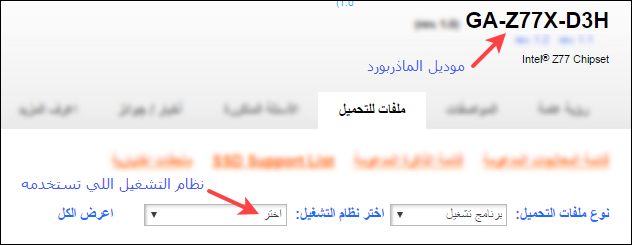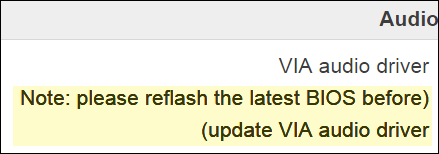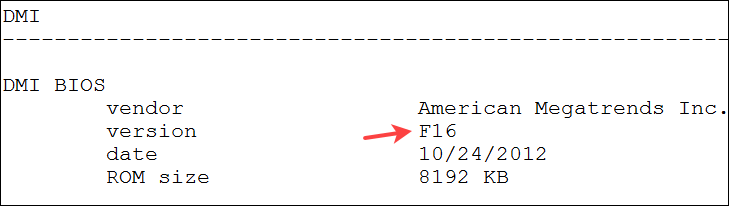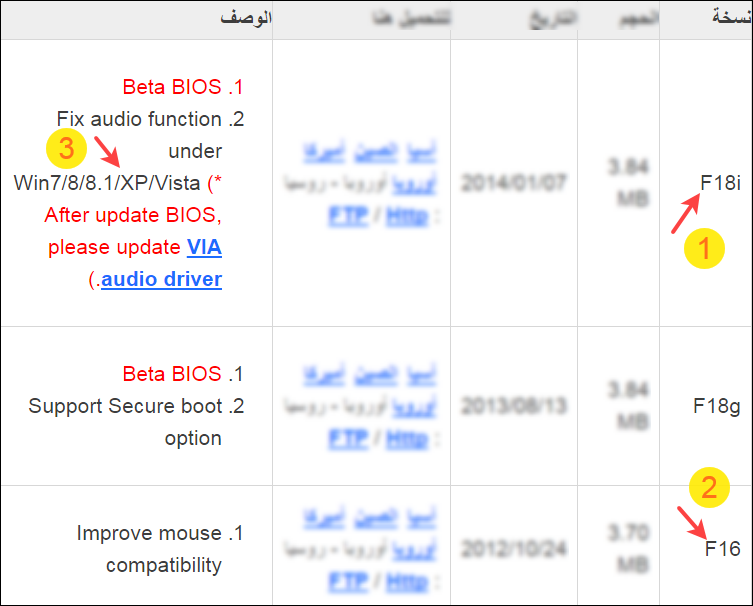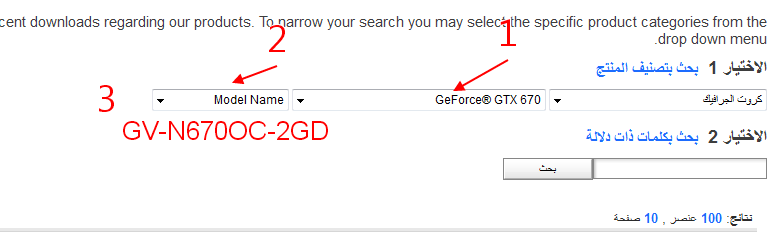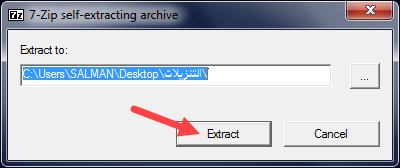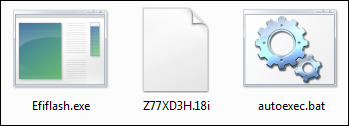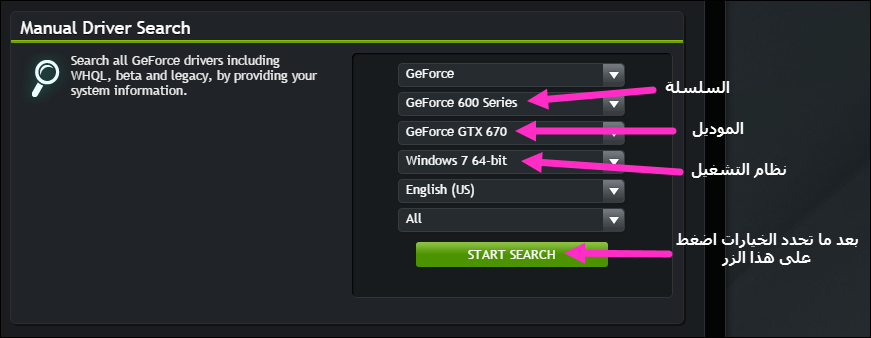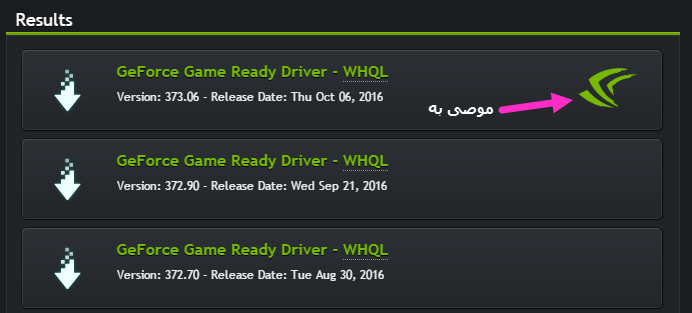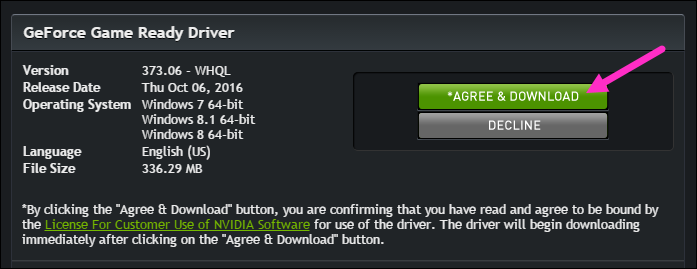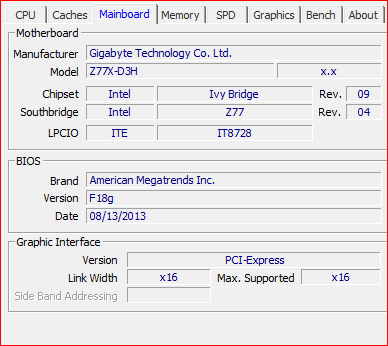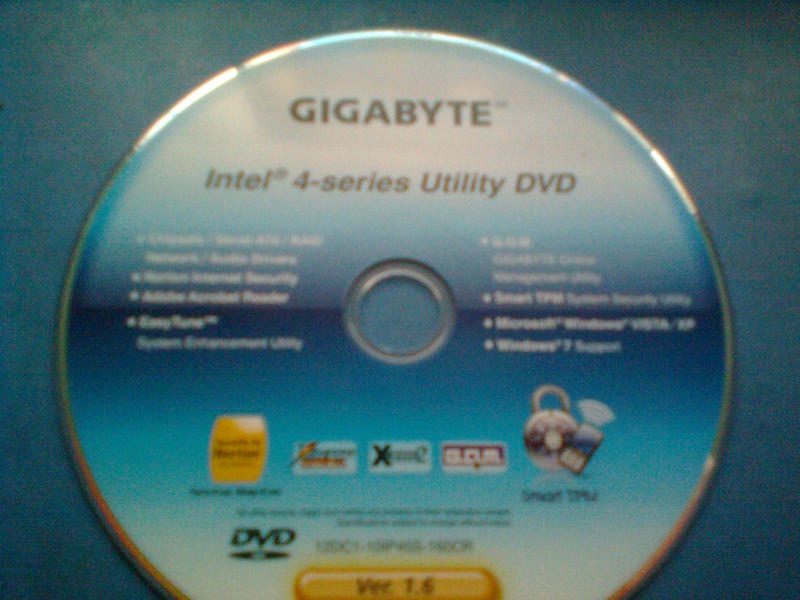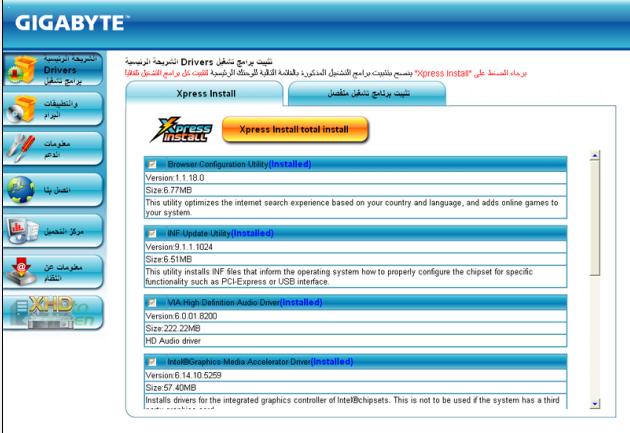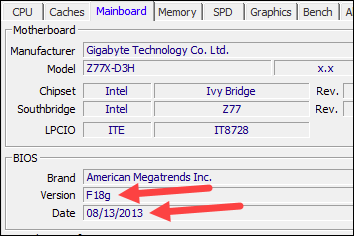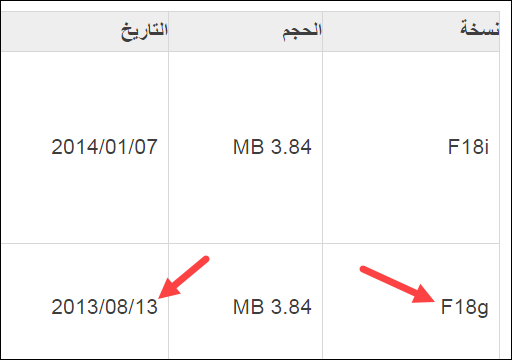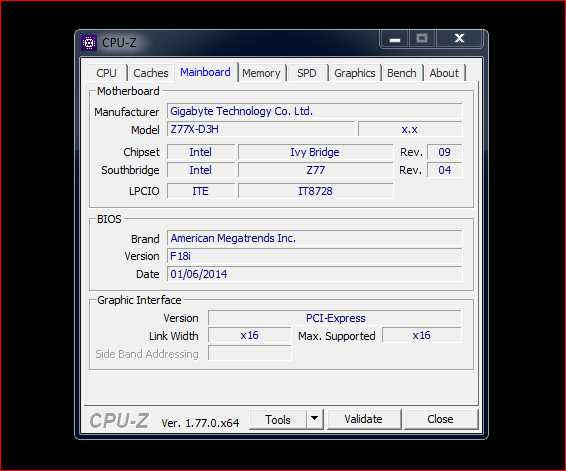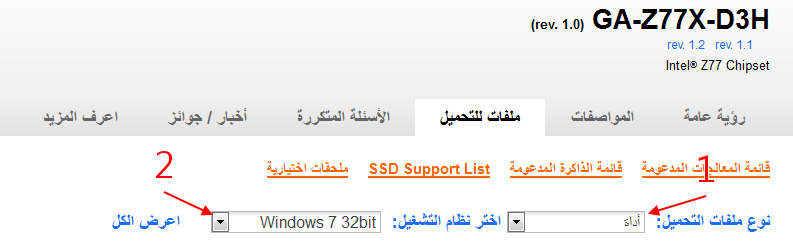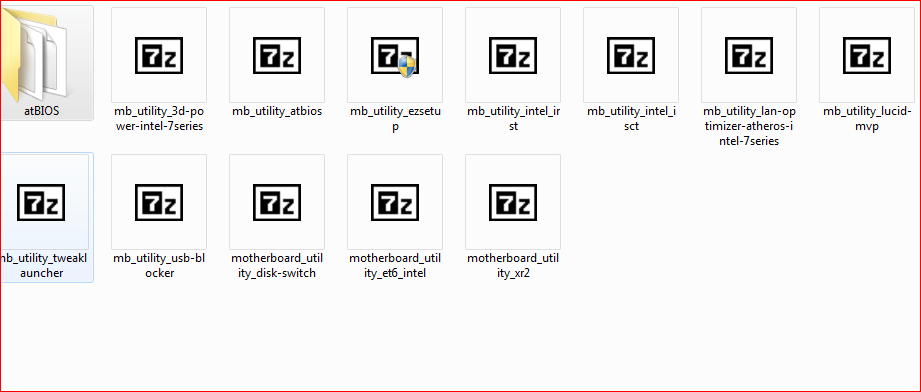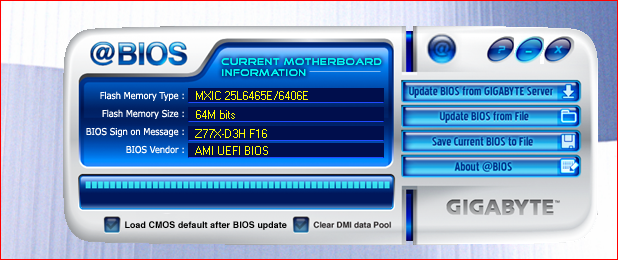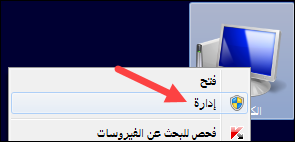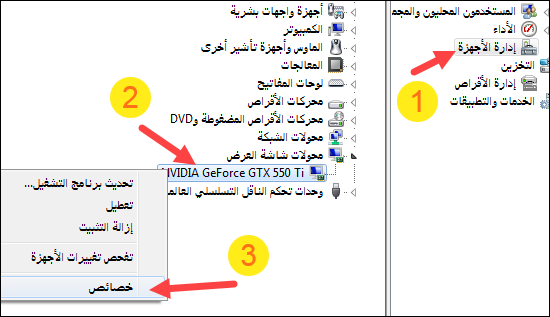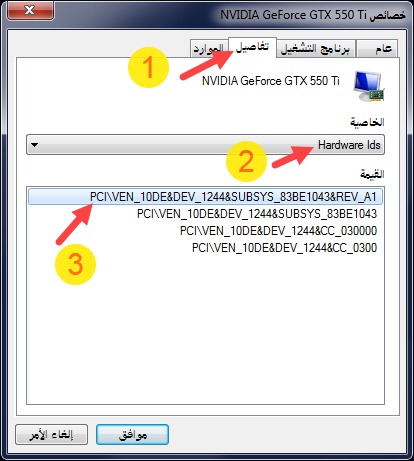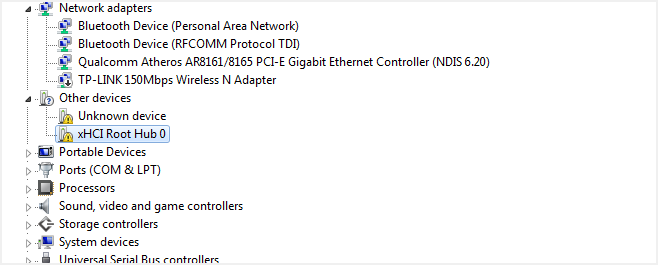Mozrati
زيزوومي جديد
غير متصل
من فضلك قم بتحديث الصفحة لمشاهدة المحتوى المخفي
السلام عليكم ورحمة الله وبركاتة
مساء النور أخواني ..
انا عنــدي جهاز مواصفاته عالية بس لعب بي .. ولا اعرف كيف نظام التعريفة فيه ..فسألت شخص فقااال جهازك يحتااج تعاريف للقطع .. بنفس الموديل وتعاريفه الحديثه ..
طبعا انا جهازي تجميــع اذكر اول ماشريتة .. عطاني معه سيدي فيه ادوات لجهازي من ضمنهاا .. هالصــورة ..
هالشركة ..

المهم بحثت عن هالتعريف وجاب لي صفحة القيقاا .. بايت لوحة الأم حقتي بس ماعرفت احمل أي واحد بالمربع لأني ماعرف الارقام ..
هذا الرابــط :
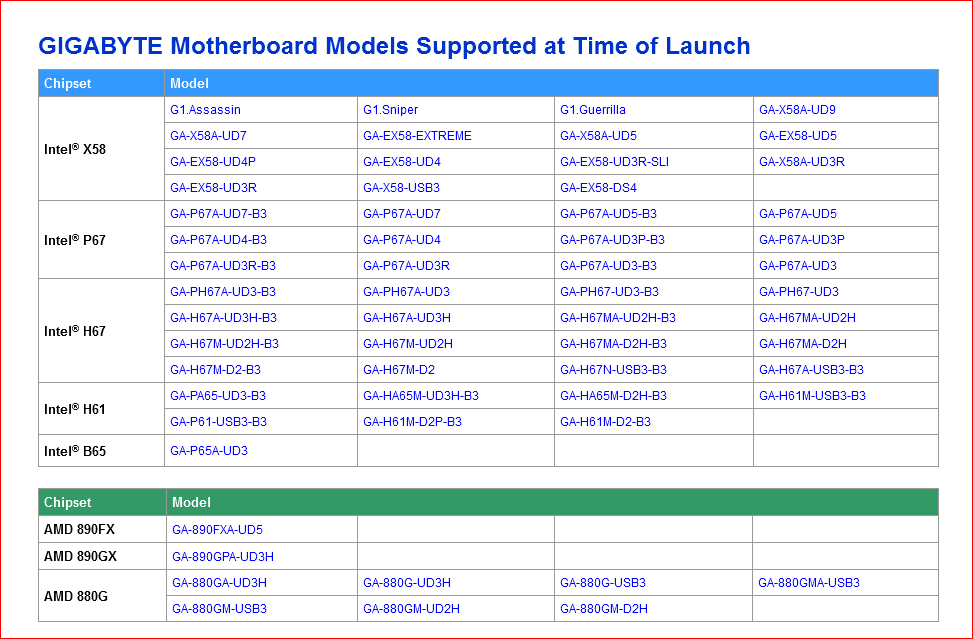
انا حملت برنامج Gpu-z وصورت كل مواصفـاات جهاززي ابغى اعرف كيف اعرف اطلع التعاريف من الرابط او موقع مثلا تابع للمذر بورد حقي وتعاريف القطع حقتي .. ياليت تعلموني عشان احملها واحرقها بسي دي .. او فلااش .. او ارجع لها بعــدين مع التحديثات
هذا المعالج ..
CPU
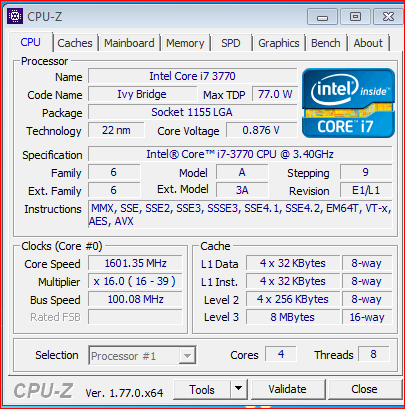
Graphic
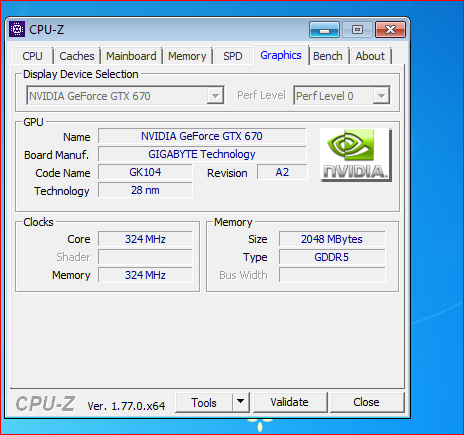
Memmory
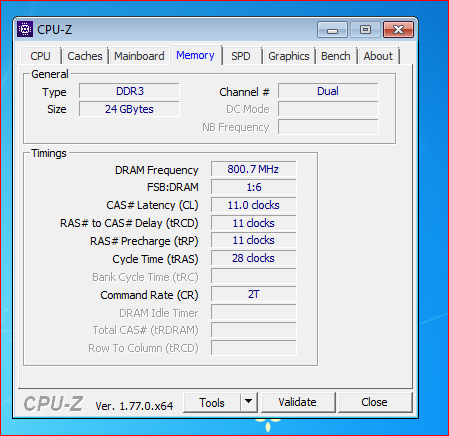
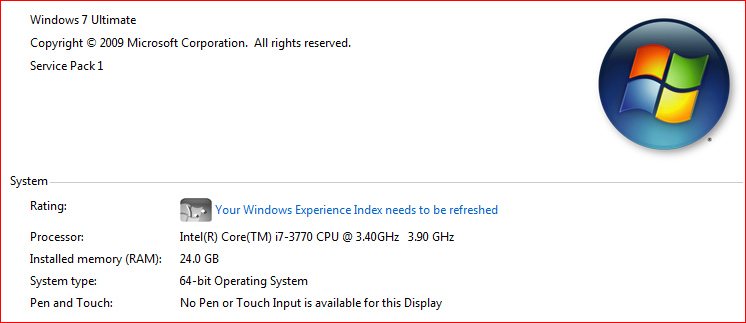
طبعا من برنامج الـ CPUZ حملت ملف تكست على ماعتقد خيرني بين هتمل وتكست ..
تلقونه بالمرفقااات .
مساء النور أخواني ..
انا عنــدي جهاز مواصفاته عالية بس لعب بي .. ولا اعرف كيف نظام التعريفة فيه ..فسألت شخص فقااال جهازك يحتااج تعاريف للقطع .. بنفس الموديل وتعاريفه الحديثه ..
طبعا انا جهازي تجميــع اذكر اول ماشريتة .. عطاني معه سيدي فيه ادوات لجهازي من ضمنهاا .. هالصــورة ..
هالشركة ..

المهم بحثت عن هالتعريف وجاب لي صفحة القيقاا .. بايت لوحة الأم حقتي بس ماعرفت احمل أي واحد بالمربع لأني ماعرف الارقام ..
هذا الرابــط :
يجب عليك
تسجيل الدخول
او
تسجيل لمشاهدة الرابط المخفي
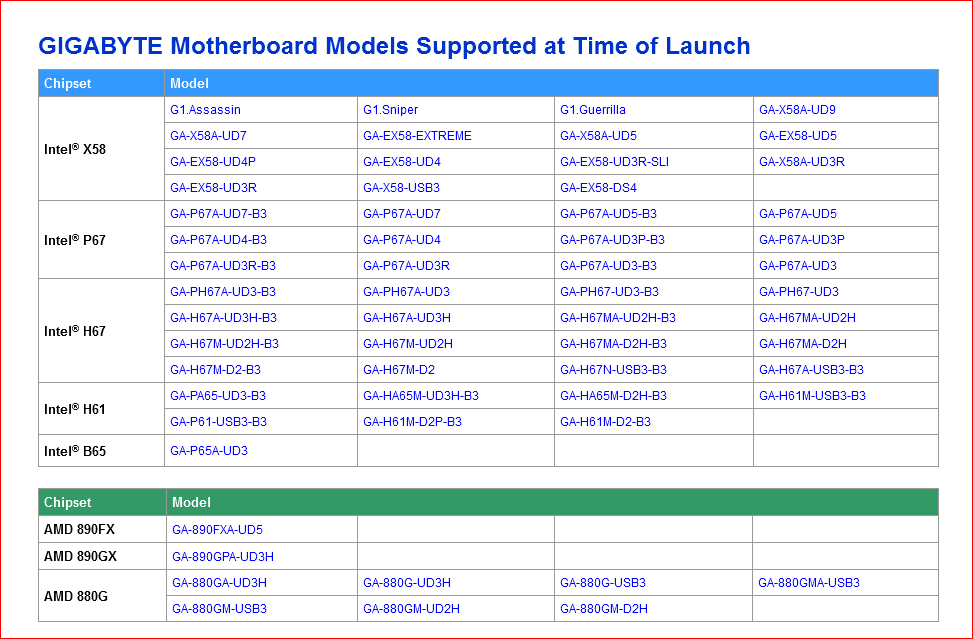
انا حملت برنامج Gpu-z وصورت كل مواصفـاات جهاززي ابغى اعرف كيف اعرف اطلع التعاريف من الرابط او موقع مثلا تابع للمذر بورد حقي وتعاريف القطع حقتي .. ياليت تعلموني عشان احملها واحرقها بسي دي .. او فلااش .. او ارجع لها بعــدين مع التحديثات
هذا المعالج ..
CPU
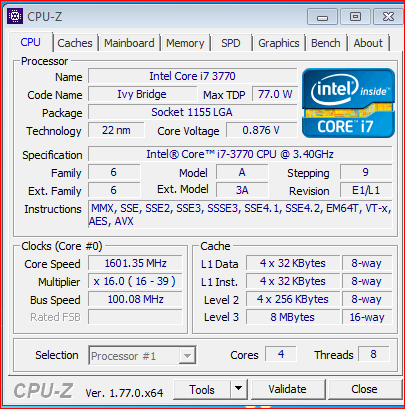
Graphic
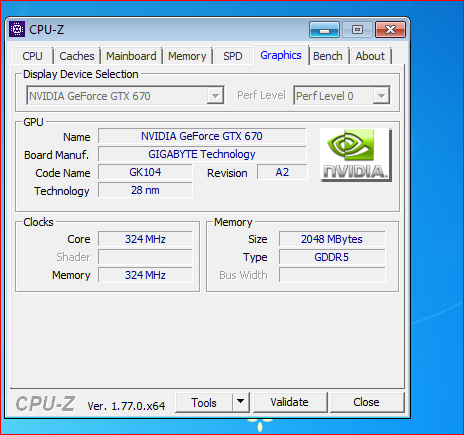
Memmory
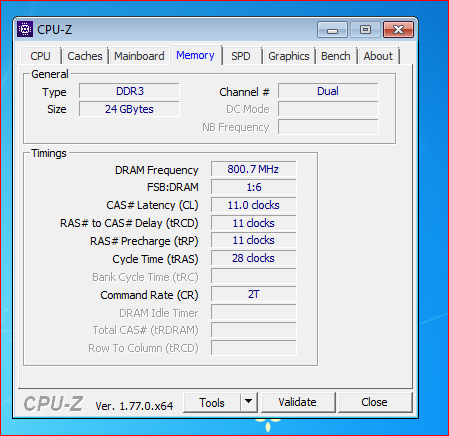
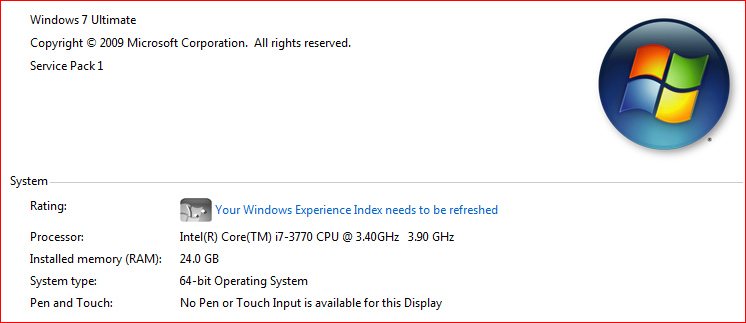
طبعا من برنامج الـ CPUZ حملت ملف تكست على ماعتقد خيرني بين هتمل وتكست ..
تلقونه بالمرفقااات .